dell灵越1320拆机及装机—官网教程
DEll vostro 1320 拆机图
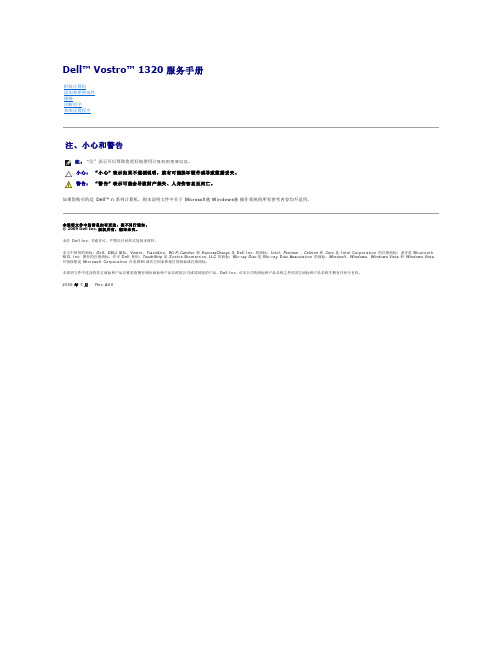
指纹 读取 器 ( 可选) 类型
摄像头( 可选) 分辨率
电池 类型
12 单元锂离子方形薄电池 9 单元锂离子电池 6 芯锂离子电池 4 单元锂离子电池 尺寸: 厚度
178.8 毫米(7.03 英寸) 286.08 毫米(11.26 英寸) 337.82 毫米(13.3 英寸)
262 K 色时为 1280 x 800 262 K 色时为 1440 x 900 0°(合上)至 130°
刷新率 视角
水平 像素点距
WXGA
键盘 按键数 布局 大小
触摸 板 X/Y 位置分辨率 (图形表模式) 大小
ExpressCard 连接器 支持的插卡
ExpressCard 插槽(同时支持基于 USB 和 PCIe 的接口) 34 毫米和 54 毫米 ExpressCard
存储卡读取 器 支持的插卡
SD、SDIO、SD HC、小型 SD(带适配器)MMC、MMC+、小型 MMC(带适配器)
内存 内存模块连接器 内存模块容量
l 呈蓝色稳定 亮 起—电池正在充电。 l 呈蓝色闪 烁—电池几乎已充满电。
如果计算机使用电池运行,则 指示灯的运行状态包括:
l 不 亮—表示电池已充满电,或计算机已关闭。 l 呈 橙 色闪 烁—电池电量不足。 l 呈 橙 色稳定 亮 起—电池电量严重不足。
LED 错误代码
如果计算机引导时没有执行开机自测,应检查以下各项:
1. 检查计算机电源指示灯是否亮起。 2. 如果电源指示灯没有亮起,请确保计算机已插入交流电源。卸下电池。 3. 如果计算机已通电但没有执行 POST,请查看键盘状态指示灯是闪烁以指示成功进行 POST 但没有视频,还是键盘状态指示灯按顺序亮起指示系统问题。
dell灵越1320拆机及装机—官网教程
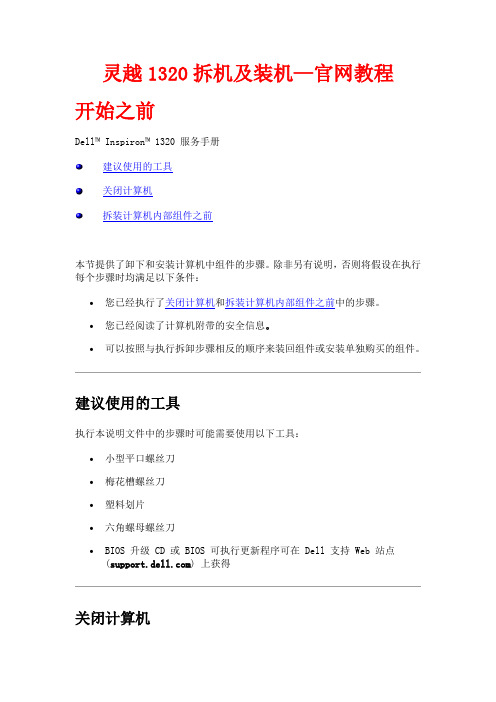
灵越1320拆机及装机—官网教程开始之前Dell™ Inspiron™ 1320 服务手册建议使用的工具关闭计算机拆装计算机内部组件之前本节提供了卸下和安装计算机中组件的步骤。
除非另有说明,否则将假设在执行每个步骤时均满足以下条件:•您已经执行了关闭计算机和拆装计算机内部组件之前中的步骤。
•您已经阅读了计算机附带的安全信息。
•可以按照与执行拆卸步骤相反的顺序来装回组件或安装单独购买的组件。
建议使用的工具执行本说明文件中的步骤时可能需要使用以下工具:•小型平口螺丝刀•梅花槽螺丝刀•塑料划片•六角螺母螺丝刀•BIOS 升级 CD 或 BIOS 可执行更新程序可在 Dell 支持 Web 站点() 上获得关闭计算机警告:为避免丢失数据,请在关闭计算机之前,保存并关闭所有打开的文件,退出所有打开的程序。
1.保存并关闭所有打开的文件,退出所有打开的程序。
2.在Microsoft® Windows Vista® 中,依次单击开始、箭头,然后单击“关机”。
操作系统关闭进程结束后,计算机将关闭。
3.确保计算机和所有连接的设备均已关闭。
如果关闭操作系统时计算机和连接的设备未自动关闭,请按住电源按钮至少 8 到 10 秒钟直至计算机关闭。
拆装计算机内部组件之前遵循以下安全原则有助于防止您的计算机受到潜在损坏,并有助于确保您的人身安全。
严重警告:拆装计算机内部组件之前,请阅读计算机附带的安全信息。
有关安全性方面的其他最佳操作信息,请参阅合规主页/regulatory_compliance。
警告:为防止静电损害,请使用接地腕带或不时地触摸未上漆的金属表面(例如计算机上的连接器)以导去身上的静电。
警告:小心拿放组件和插卡。
请勿触摸组件或插卡上的触点。
持拿插卡时,请拿住插卡的边缘或其金属固定支架。
持拿处理器等组件时,请拿住其边缘,而不要拿插针。
警告:只有经认证的维修技术人员才能对您的计算机进行维修。
由于未经Dell™ 授权的维修所造成的损坏不包括在保修范围内。
Dell灵越InspironMN官方拆机图解

D e l l灵越I n s p i r o n M N官方拆机图解The latest revision on November 22, 2020戴尔Dell 灵越Inspiron M4040/14-N4050官方拆机图解取出电池1.按照开始之前中的说明进行操作。
2.关闭计算机并将其翻转。
3.将电池锁定闩锁滑至解除锁定位置,直至其卡入到位。
4.将电池释放闩锁滑至解除锁定位置,并按住电池释放闩锁。
5.滑动电池,并将其提离电池槽。
卸下键盘1.按照开始之前中的说明进行操作。
2.取出电池。
请参阅取出电池。
警告:键盘的键帽容易损坏和脱落,装回它们也比较费时。
卸下和处理键盘时,请小心操作。
3.翻转计算机并把显示屏打开到最大程度。
4.使用塑料划片,释放将键盘固定至掌垫的四个卡舌,然后轻轻地向上摇动键盘,直至其脱离掌垫。
警告:板。
7.将键盘提离计算机。
卸下内存模块1.按照开始之前中的说明进行操作。
2.取出电池。
请参阅取出电池。
3.卸下键盘。
请参阅卸下键盘。
警告:为避免损坏内存模块连接器,请勿使用工具来拨开内存模块固定夹。
4.请用指尖小心拨开内存模块连接器两端的固定夹,直至模块弹起。
5.从内存模块连接器中卸下内存模块。
卸下光盘驱动器1.按照开始之前中的说明进行操作。
2.取出电池。
请参阅取出电池。
3.卸下键盘。
请参阅卸下键盘。
4.拧下将光盘驱动器固定至计算机基座的螺钉。
5.使用塑料划片,推动光盘驱动器上的槽口,以将其从光盘驱动器卡盒中释放。
6.将光盘驱动器滑出光盘驱动器卡盒。
卸下掌垫部件1.按照开始之前中的说明进行操作。
2.取出电池。
请参阅取出电池。
3.拧下将掌垫部件固定至计算机基座的八颗螺钉。
4.卸下键盘。
请参阅卸下键盘。
5.拧下掌垫部件上的三颗螺钉。
警告:拉动连接器顶部的塑料卡舌,以避免损坏连接器。
锁,然后拔下电缆。
警告:中取出。
8.将掌垫部件提离计算机基座。
卸下电源按钮板1.按照开始之前中的说明进行操作。
2.取出电池。
戴尔DELL_InspironOne_2020 拆机示意图

戴尔DELL_InspironOne_2020 拆机示意图外观。
正面1 Camera activity indicator— Indicates if the camera is on or off. A solid white light indicates camera activity. 摄像头补光灯2 Camera— Used for video conferencing and capturing video or still images. 摄像头3 Microphone— Provides high quality sound for video chatting and voice recording. 麦克风4 IR Reciever— Recieves singals from the remote control. (Remote control ships only with systems ordered with TV Tuner Card) 红外接口1 Air Vents —Dissipates heat generated by internal components. 散热口,出风口2 USB 2.0 connectors (3)— Connect to USB devices, such as a mouse, keyboard, printer, external drive, or MP3 player. USB接口3 TV-in connector (optional)— Connects to an external antenna to view programs using the optional TV tuner card. TV信号输入接口4 Network connector— Connects your computer to a network or a broadband device if you are using a wired network. RJ45网络接口5 AC adapter connector— Connects to the AC adapter to power the computer. 适配器接口6 Security cable slot— Attaches a commercially available security cable to the computer. 安全锁1 Volume button / Volume/Brightness increase button- Press this button first to get the volume up/down menu and the same button is used to increase volume and brightness. 音量亮度调节2 Brightness button / Volume/Brightness decrease button- Press this button first to get the brightness up/down menu and the same button is used to decrease volume and brightness.音量亮度调节3 Volume/Brightness exit button - Press this button to exit the volume or brightness menu.音量亮度调节4 Audio-out/Headphone connector - Connects to a pair of headphones. 耳机接口5 Audio-in/Microphone connector- Connects to a microphone or input signal for use with audio playback devices like CD/MP3 player. 麦克风接口6 USB 2.0 connector - Connects to USB devices, such as a mouse, keyboard, printer, external drive, or MP3 player. USB2.接口7 USB 2.0 connector- Connects to USB devices, such as a mouse, keyboard, printer, external drive, or MP3 player. USB2.接口8 8-in-1 Media Card Reader - Provides a fast and convenient way to view and share digital photos, music, videos, and documents stored on memory cards. 读卡器接口.1 Optical drive - Plays or records CDs, DVDs, and Blu-ray Discs (optional). 光驱2 Hard-drive activity light - Turns on when the computer reads or writes data. A blinking white light indicates hard drive activity. 硬盘指示灯3 Power button - Turns the computer on or off when pressed. The light on the button indicates the following power states:•Solid amber: The computer has detected an error during Power-on self-test (POST).•Breathing amber: The computer is in sleep/standby state or There is a possibility of system facing an issue.•Solid white: The computer is ON.•Off: The computer is off or in hibernate state 电源按键开关接下来就是拆机过程了。
戴尔Dell_Inspiron1320笔记本拆机培训资料

戴尔D e l l_I n s p i r o n1320笔记本拆机培训资料Dell Inspiron 1320 拆机指南一、卸下电池:1.请关闭计算机并拔出所有连接线缆2.将计算机翻转过来。
3.将电池释放闩锁滑动到打开位置。
4.将电池滑出,然后将其从电池槽中提出。
1 电池2 电池释放闩锁二、卸下模块护盖:1.. 卸下电池。
2. 拧下将模块护盖固定到计算机基座的三颗螺钉。
3.. 卸下模块护盖。
1 螺钉 (3)2 模块护盖3 模块护盖卡舌 (3)三、卸下内存模块:1.卸下电池。
2.卸下模块护盖3.用指尖小心地将内存模块连接器两端的固定夹张开,直至内存模块弹起。
4.从内存模块连接器上拔下内存模块。
1 内存模块连接器2 内存模块3 固定夹 (2)四、卸下小型插卡:1.卸下电池。
2.卸下模块护盖。
3.从小型插卡上拔下天线电缆。
1 小型插卡2 螺钉3 天线电缆 (2)4.拧下将小型插卡固定到系统板的螺钉。
5.将小型插卡从系统板连接器中提出。
警告:当小型插卡未安装在计算机中时,请将其存放在保护性防静电包装中。
有关详情,请参阅计算机附带的安全信息中的“防止静电损害”。
五、卸下纽扣电池:1.卸下电池。
2.卸下模块护盖。
3.使用塑料划片轻轻地将币形电池撬出。
1 币形电池2 塑料划片六、卸下中心控制护盖:1.卸下电池。
2.拧下将中心控制护盖固定到计算机基座的螺钉。
3.将计算机翻转过来并把显示屏打开到最大程度。
警告:卸下中心控制护盖时请格外小心。
此护盖极易损坏。
4.使用塑料划片从计算机背面撬开中心控制护盖。
5.将中心控制护盖提离计算机。
1 中心控制护盖七、卸下键盘:1.卸下电池。
2.卸下中心控制护盖。
3.拧下将键盘固定至计算机基座的螺钉。
警告:键盘的键帽容易损坏和脱落,装回它们也比较费时。
卸下和处理键盘时,请小心操作。
警告:卸下和处理键盘时请格外小心。
否则,可能导致刮伤显示屏面板。
4.将键盘小心地滑出计算机,然后按以下图中所示将键盘翻转过来。
戴尔DELL_InspironOne_2020拆机示意图

戴尔DELL_InspironOne_2020 拆机示意图DELL InspironOne_2020 这个型号的一体机配置跟InspironOne_2320 的配置比对外观。
正面1 Camera activity indicator— Indicates if the camera is on or off. A solid white light indicates camera activity. 摄像头补光灯2 Camera— Used for video conferencing and capturing video or still images. 摄像头3 Microphone— Provides high quality sound for video chatting and voice recording. 麦克风4 IR Reciever— Recieves singals from the remote control. (Remote control ships only with systems ordered with TV Tuner Card) 红外接口1 Air Vents —Dissipates heat generated by internal components. 散热口,出风口2 USB connectors (3)—Connect to USB devices, such as a mouse, keyboard, printer, external drive, or MP3 player. USB接口3 TV-in connector (optional)— Connects to an external antenna to view programs using the optional TV tuner card. TV信号输入接口4 Network connector— Connects your computer to a network or a broadband device if you are using a wired network. RJ45网络接口5 AC adapter connector— Connects to the AC adapter to power the computer. 适配器接口6 Security cable slot— Attaches a commercially available security cable to the computer. 安全锁1 Volume button / Volume/Brightness increase button- Press this button first to get the volume up/down menu and the same button is used to increase volume and brightness. 音量亮度调节2 Brightness button / Volume/Brightness decrease button- Press this button first to get the brightness up/down menu and the same button is used to decrease volume and brightness.音量亮度调节3 Volume/Brightness exit button - Press this button to exit the volume or brightness menu.音量亮度调节4 Audio-out/Headphone connector - Connects to a pair of headphones. 耳机接口5 Audio-in/Microphone connector- Connects to a microphone or input signal for use with audio playback devices like CD/MP3 player. 麦克风接口6 USB connector - Connects to USB devices, such as a mouse, keyboard, printer, external drive, or MP3 player. USB2.接口7 USB connector- Connects to USB devices, such as a mouse, keyboard, printer, external drive, or MP3 player. USB2.接口8 8-in-1 Media Card Reader - Provides a fast and convenient way to view and share digital photos, music, videos, and documents stored on memory cards. 读卡器接口.1 Optical drive - Plays or records CDs, DVDs, and Blu-ray Discs (optional). 光驱2 Hard-drive activity light - Turns on when the computer reads or writes data. A blinking white light indicates hard drive activity. 硬盘指示灯3- Turns the computer on or off when pressed. The light on the button indicates the following power states:•Solid amber: The computer has detected an error during Power-on self-test (POST).•Breathing amber: The computer is in sleep/standby state or There is a possibility of system facing an issue.•Solid white: The computer is ON.•Off: The computer is off or in hibernate state 电源按键开关接下来就是拆机过程了。
Dell_Inspiron1320笔记本拆机培训资料

。垫掌下卸 .5 。器动驱盘硬下卸 .4 。盘键下卸 .3 。盖护制控心中下卸 .2
。垫掌下卸 .01 。器动驱盘硬下卸 .9 。盘键下卸 .8 。盖护制控心中下卸 .7 。池电形币下卸 .6 。卡插型小下卸 .5 。块模存内下卸 .4 。盖护块模下卸 .3 。池电下卸 .2 。卡插的装安已中槽插 draCsserpxE 下卸 .1 �板统系下卸 、三十
器动驱盘硬 3 架框定固器动驱盘硬 2 )4( 钉螺 1
。起提上座基机算计从件部器动驱盘硬将�舌卡拉推色黑动拉 .6 。下拔上器接连板统系从其将�件部器动驱盘硬动滑 .5 件部器动驱盘硬 3 )4( 钉螺 2 舌卡拉推色黑 1
。钉螺颗四的座基机算计到定固件部器动驱盘硬将下拧 .4 。盘键下卸 .3 。盖护制控心中下卸 .2
。下拔上器接连板统系自各其从缆电头像摄和缆电屏示显将 .41 。扇风器理处下卸 .31 。器声扬下卸 . 21 。卡 htooteulB 下卸 .11
。心中的器理处压按轻轻时钉螺轮凸动拧在请�碰触生 发尔偶间之器理处和钉螺轮凸槽插 FIZ 时器理处回装或下卸止防为�告警 。针插的上器理处弯弄要不心小。动拉上向直垂请�时器理处下卸�告警 。�件部器热散器理处下卸阅参请�件部器热散器理处下卸 .1 器理处下卸 、五十
。 �颗三侧每�钉螺颗六的座基机算计到定固件部屏示显将下拧 .9 。下拔上器接连板统系自各其从缆电头像摄和缆电屏示显将 .8 。垫掌下卸 .7 。器动驱盘硬下卸 .6 。盘键下卸 .5 。盖护制控心中下卸 .4 。缆电线天下拔上卡插型小从 .3 。盖护块模下卸 .2 。池电下卸 .1 件部屏示显下卸 �屏示显下卸 、八十 簧弹 3 夹定固锁闩放释池电 2 件部锁闩池电 1
盖护制控心中 1
。机算计离提盖护制控心中将 .5 。盖护制控心中开撬面背机算计从片划料塑用使 .4 。坏损易极盖护此。心小外格请时盖护制控心中下卸�告警 。度程大最到开打屏示显把并来过转翻机算计将 .3
戴尔电脑的显示器怎样拆卸

戴尔电脑的显示器怎样拆卸
想知道电脑显示器怎么拆吗,下面是小编带来戴尔电脑的显示器怎样拆卸的内容,欢迎阅读!
戴尔电脑的显示器拆卸方法步骤:
关闭显示器,断开电源,拔下电源插头。
这是最重要的一步,也是保证整个过程安全的一步。
拧开机箱背面显示器和主机连接的VGA接头螺丝,轻轻的拔下VGA数据线。
拔下显示器背面的电源线。
用和第二步同样的方法拔下VGA 数据线。
将显示器移动到一个较为平整、柔软广阔的位置,如桌子、沙发。
并进行倒置,准备拆解底座。
逆时针方向拧下底座螺丝,然后慢慢的将底座上提完成拆解。
握住支架的两边,轻轻晃动向外拉出,拆掉支架。
拆解完成,将部件均匀的平方,如果您需要装箱,装入专用的纸箱即可。
看了“戴尔电脑的显示器怎样拆卸”的内容的人还看:
1.戴尔笔记本显示器怎么拆
2.戴尔电脑显示器底座怎么拆
3.戴尔电脑显示器底座怎么拆开
4.戴尔笔记本显示器排线怎么拆
5.台式电脑显示器怎么拆解步骤
6.台式电脑显示器怎么拆卸
7.电脑显示器怎么拆开
8.联想台式电脑显示器怎么拆
9.电脑显示器外壳怎么拆开
10.戴尔电脑显示器和主机怎么连接。
戴尔Dell-灵越Inspiron-N3010-官方拆机图解维修服务手册

取出电池1. 按照开始之前中的说明进行操作。
2. 将计算机翻转过来。
3. 将电池锁定闩锁滑动到解除锁定位置。
4. 将电池释放闩锁滑动到侧面。
5. 滑动并提起电池,将其从电池槽中取出。
卸下内存模块护盖1. 按照开始之前中的说明进行操作。
2. 取出电池(请参阅取出电池)。
3. 拧松将内存模块护盖固定至计算机基座的固定螺钉。
4. 向上撬起内存模块护盖,然后从计算机基座中提出。
卸下内存模块1. 按照开始之前中的说明进行操作。
2. 取出电池(请参阅取出电池)。
3. 卸下内存模块护盖(请参阅卸下内存模块护盖)。
小心:为避免损坏内存模块连接器,请勿使用工具打开内存模块固定夹。
4. 请用指尖小心拨开内存模块连接器两端的固定夹,直至内存模块弹起。
5. 从内存模块连接器中卸下内存模块。
卸下键盘1. 按照开始之前中的说明进行操作。
2. 取出电池(请参阅取出电池)。
3. 卸下内存模块护盖(请参阅卸下内存模块护盖)。
4. 卸下内存模块(请参阅卸下内存模块)。
5. 卸下将键盘固定至计算机基座的两颗螺钉。
6. 将计算机翻转过来。
7. 按压键盘,然后将其尽量滑入底部。
8. 在键盘和掌垫部件之间滑动塑料撬片,撬起并提起键盘,以断开卡舌与掌垫部件之间的连接。
小心:键盘的键帽容易损坏和脱落,装回它们也比较费时。
卸下和处理键盘时,请小心操作。
小心:卸下和处理键盘时,请格外小心。
否则,可能导致刮伤显示屏面板。
9. 向上释放键盘,然后将键盘底部的五个卡舌滑出掌垫部件上的插槽。
10. 请勿硬拉键盘,请握住键盘朝显示屏方向移动。
11. 提起连接器闩锁,然后拉动推拉卡舌,以断开键盘电缆与系统板上的连接器的连接。
12. 将键盘提离掌垫部件。
卸下掌垫部件1. 按照开始之前中的说明进行操作。
2. 取出电池(请参阅取出电池)。
3. 卸下内存模块护盖(请参阅卸下内存模块护盖)。
4. 卸下内存模块(请参阅卸下内存模块)。
5. 从小型插卡上的连接器拔下天线电缆。
DELLinspiron拆机教程

DELLinspiron拆机教程
戴尔5520笔记本电脑(DELL Inspiron 5520)折机教程
第一步:拆电池。
第二步:拆掉L型的盖板。
第三步:拆硬盘。
拆掉下图中1—4的螺丝。
第四步:拆光驱和内存。
拆掉图中绿色圈中光驱螺丝,拿掉光驱。
第五步:拆卸键盘。
首先拆开上图中四个红色线圈中的卡扣,用扁平的小螺丝刀就可以做到。
注意不要太用力,很简单,注意键盘的排线。
第六步:拆卸面板
当拆掉键盘后,下面是很多螺丝,全部拆掉,放好,同时解开所有排线的卡扣。
再将电脑转到背面(如下图),这里所有11个螺丝拆掉后,再回到正面面板。
使用拆机片,或者电话卡会员卡等卡片也可以,适当用力沿着面板一圈翘,可以拆掉一圈的卡扣,这样,当面板一圈卡扣松开后,面板就可以拿下来了。
第七步:拆卸主板。
将上图中1—7个螺丝拧下,再把三个连接线小心扣下,主板就可以拿下了。
第八步:拆卸散热器。
第九步:CPU和无线网卡也可以拆
第十步:拆卸液晶屏。
需要就拆。
【多图预警】戴尔DELLG3笔记本拆机拆解教程低配版更新

【多图预警】戴尔DELLG3笔记本拆机拆解教程低配版更新先上图吧编辑编辑了解dell G3笔记本的童鞋都知道背光键盘只有高配版才具有腰带紧的我怎么办呢?只能换键盘,过程并不复杂,细心就好!拿到淘回来的键盘,先检查一下排线是否断裂,键盘是否破损,不然装上不亮就尴尬了编辑让我们开始吧编辑编辑证了轻薄(编辑)。
编辑其实G3散热远没有网上说的那么差,屏幕打开角度大一点的话屏轴会把热风往后下方导编辑补两张图片编辑3、拆除电池、固态硬盘、机械硬盘这里的电池下面没有双面胶,拆下螺丝就可以取下来了;机械硬盘螺丝只有两颗螺丝固定,有排线连接,注意记得扣开,以免扯坏;这里的m2固态硬盘这么小,我没看过几次,很小很短,有铁片固定,厉害!固态硬盘是海力士颗粒,还是挺不错的。
编辑编辑编辑补几张图编辑编辑编辑海力士 nvme 128g固态硬盘特写有散热贴片哦。
不用担心温度过高!编辑编辑4、见第一张图,依次拆除风扇固定螺丝、屏轴固定螺丝、无线网卡固定螺丝、主板固定螺丝。
风扇排线抠下后,将风扇取下来,两边屏轴的六颗螺丝拆下后将两边慢慢用力掰起来,见第二、第三张图。
然后将连接在主板上的各种排线往上抠开,注意左边usb小板上的有一个开关排线,不要忽略它,最后扣下喇叭连接插扣扣下后可以缓缓取下主板了。
编辑编辑这是个有份量的主板编辑编辑编辑编辑***,键盘用塑料固定的编辑编辑编辑看见一个个黑点了吗编辑我觉得退掉之前的键盘,买一个新的,走你!!编辑编辑这里不退硬拆也可以,记得理好排线编辑我一定有问必答编辑编辑编辑编辑编辑补一张特写图,如果是第一次拆,大家拆下来的螺丝一定要摆放整齐键盘背光排线插主板键盘排线左侧,就这些。
最新DellInspiron1320笔记本拆机培训资料汇总

D e l l I n s p i r o n1320笔记本拆机培训资料Dell Inspiron 1320 拆机指南一、卸下电池:1.请关闭计算机并拔出所有连接线缆2.将计算机翻转过来。
3.将电池释放闩锁滑动到打开位置。
4.将电池滑出,然后将其从电池槽中提出。
1 电池2 电池释放闩锁二、卸下模块护盖:1.. 卸下电池。
2. 拧下将模块护盖固定到计算机基座的三颗螺钉。
3.. 卸下模块护盖。
1 螺钉 (3)2 模块护盖3 模块护盖卡舌 (3)三、卸下内存模块:1.卸下电池。
2.卸下模块护盖3.用指尖小心地将内存模块连接器两端的固定夹张开,直至内存模块弹起。
4.从内存模块连接器上拔下内存模块。
1 内存模块连接器2 内存模块3 固定夹 (2)四、卸下小型插卡:1.卸下电池。
2.卸下模块护盖。
3.从小型插卡上拔下天线电缆。
1 小型插卡2 螺钉3 天线电缆 (2)4.拧下将小型插卡固定到系统板的螺钉。
5.将小型插卡从系统板连接器中提出。
警告:当小型插卡未安装在计算机中时,请将其存放在保护性防静电包装中。
有关详情,请参阅计算机附带的安全信息中的“防止静电损害”。
五、卸下纽扣电池:1.卸下电池。
2.卸下模块护盖。
3.使用塑料划片轻轻地将币形电池撬出。
1 币形电池2 塑料划片六、卸下中心控制护盖:1.卸下电池。
2.拧下将中心控制护盖固定到计算机基座的螺钉。
3.将计算机翻转过来并把显示屏打开到最大程度。
警告:卸下中心控制护盖时请格外小心。
此护盖极易损坏。
4.使用塑料划片从计算机背面撬开中心控制护盖。
5.将中心控制护盖提离计算机。
1 中心控制护盖七、卸下键盘:1.卸下电池。
2.卸下中心控制护盖。
3.拧下将键盘固定至计算机基座的螺钉。
警告:键盘的键帽容易损坏和脱落,装回它们也比较费时。
卸下和处理键盘时,请小心操作。
警告:卸下和处理键盘时请格外小心。
否则,可能导致刮伤显示屏面板。
4.将键盘小心地滑出计算机,然后按以下图中所示将键盘翻转过来。
戴尔DELL_InspironOne_2020 拆机示意图

戴尔DELL_InspironOne_2020 拆机示意图外观。
正面1 Camera activity indicator— Indicates if the camera is on or off. A solid white light indicates camera activity. 摄像头补光灯2 Camera— Used for video conferencing and capturing video or still images. 摄像头3 Microphone— Provides high quality sound for video chatting and voice recording. 麦克风4 IR Reciever— Recieves singals from the remote control. (Remote control ships only with systems ordered with TV Tuner Card) 红外接口1 Air Vents —Dissipates heat generated by internal components. 散热口,出风口2 USB 2.0 connectors (3)— Connect to USB devices, such as a mouse, keyboard, printer, external drive, or MP3 player. USB接口3 TV-in connector (optional)— Connects to an external antenna to view programs using the optional TV tuner card. TV信号输入接口4 Network connector— Connects your computer to a network or a broadband device if you are using a wired network. RJ45网络接口5 AC adapter connector— Connects to the AC adapter to power the computer. 适配器接口6 Security cable slot— Attaches a commercially available security cable to the computer. 安全锁1 Volume button / Volume/Brightness increase button- Press this button first to get the volume up/down menu and the same button is used to increase volume and brightness. 音量亮度调节2 Brightness button / Volume/Brightness decrease button- Press this button first to get the brightness up/down menu and the same button is used to decrease volume and brightness.音量亮度调节3 Volume/Brightness exit button - Press this button to exit the volume or brightness menu.音量亮度调节4 Audio-out/Headphone connector - Connects to a pair of headphones. 耳机接口5 Audio-in/Microphone connector- Connects to a microphone or input signal for use with audio playback devices like CD/MP3 player. 麦克风接口6 USB 2.0 connector - Connects to USB devices, such as a mouse, keyboard, printer, external drive, or MP3 player. USB2.接口7 USB 2.0 connector- Connects to USB devices, such as a mouse, keyboard, printer, external drive, or MP3 player. USB2.接口8 8-in-1 Media Card Reader - Provides a fast and convenient way to view and share digital photos, music, videos, and documents stored on memory cards. 读卡器接口.1 Optical drive - Plays or records CDs, DVDs, and Blu-ray Discs (optional). 光驱2 Hard-drive activity light - Turns on when the computer reads or writes data. A blinking white light indicates hard drive activity. 硬盘指示灯3 Power button - Turns the computer on or off when pressed. The light on the button indicates the following power states:•Solid amber: The computer has detected an error during Power-on self-test (POST).•Breathing amber: The computer is in sleep/standby state or There is a possibility of system facing an issue.•Solid white: The computer is ON.•Off: The computer is off or in hibernate state 电源按键开关接下来就是拆机过程了。
教你如何拆卸dell笔记本液晶屏

其实拆卸液晶屏是个很简单的事情,自己动动手就很容易搞
定啦。
液晶屏拆卸步骤:
找到橡胶垫的位置准备拆下他们
拆下橡胶垫再卸下里面的螺丝
拆屏框,也就是我们常说的B壳,这个一定要用巧劲,慢慢的一点一点的拆出。
另外注意,拆屏框的时候注意屏钩。
拆下屏框以后就剩下最后简单的处理了。
这个时候屏幕大体就出现在你眼前了。
注意看左图中,红色圈圈的位置。
这里的螺丝都要拆掉。
屏幕从屏轴上脱离下来以后。
就容易多了。
最后,拔掉屏线和高压灯管线。
大功告成。
换上新屏? 一切搞定。
戴尔DELL_InspironOne_2020 拆机示意图

戴尔DELL_InspironOne_2020 拆机示意图外观。
正面1 Camera activity indicator— Indicates if the camera is on or off. A solid white light indicates camera activity. 摄像头补光灯2 Camera— Used for video conferencing and capturing video or still images. 摄像头3 Microphone— Provides high quality sound for video chatting and voice recording. 麦克风4 IR Reciever— Recieves singals from the remote control. (Remote control ships only with systems ordered with TV Tuner Card) 红外接口1 Air Vents —Dissipates heat generated by internal components. 散热口,出风口2 USB 2.0 connectors (3)— Connect to USB devices, such as a mouse, keyboard, printer, external drive, or MP3 player. USB接口3 TV-in connector (optional)— Connects to an external antenna to view programs using the optional TV tuner card. TV信号输入接口4 Network connector— Connects your computer to a network or a broadband device if you are using a wired network. RJ45网络接口5 AC adapter connector— Connects to the AC adapter to power the computer. 适配器接口6 Security cable slot— Attaches a commercially available security cable to the computer. 安全锁1 Volume button / Volume/Brightness increase button- Press this button first to get the volume up/down menu and the same button is used to increase volume and brightness. 音量亮度调节2 Brightness button / Volume/Brightness decrease button- Press this button first to get the brightness up/down menu and the same button is used to decrease volume and brightness.音量亮度调节3 Volume/Brightness exit button - Press this button to exit the volume or brightness menu.音量亮度调节4 Audio-out/Headphone connector - Connects to a pair of headphones. 耳机接口5 Audio-in/Microphone connector- Connects to a microphone or input signal for use with audio playback devices like CD/MP3 player. 麦克风接口6 USB 2.0 connector - Connects to USB devices, such as a mouse, keyboard, printer, external drive, or MP3 player. USB2.接口7 USB 2.0 connector- Connects to USB devices, such as a mouse, keyboard, printer, external drive, or MP3 player. USB2.接口8 8-in-1 Media Card Reader - Provides a fast and convenient way to view and share digital photos, music, videos, and documents stored on memory cards. 读卡器接口.1 Optical drive - Plays or records CDs, DVDs, and Blu-ray Discs (optional). 光驱2 Hard-drive activity light - Turns on when the computer reads or writes data. A blinking white light indicates hard drive activity. 硬盘指示灯3 Power button - Turns the computer on or off when pressed. The light on the button indicates the following power states:•Solid amber: The computer has detected an error during Power-on self-test (POST).•Breathing amber: The computer is in sleep/standby state or There is a possibility of system facing an issue.•Solid white: The computer is ON.•Off: The computer is off or in hibernate state 电源按键开关接下来就是拆机过程了。
戴尔Dell 灵越Inspiron 1320 官方拆机图解维修手册

作者: youmeit | 分类: 笔记本| 超过 616 人围观| 已有0人留下了看法卸下电池1.请按照开始之前中的步骤进行操作。
2.将计算机翻转过来。
3.将电池释放闩锁滑动到打开位置。
4.将电池滑出,然后将其从电池槽中提出。
卸下模块护盖1.请按照开始之前中的步骤进行操作。
2.卸下电池(请参阅卸下电池)。
3.拧下将模块护盖固定到计算机基座的三颗螺钉。
4.卸下模块护盖。
卸下内存模块1.请按照开始之前中的步骤进行操作。
2.卸下电池(请参阅卸下电池)。
3.卸下模块护盖(请参阅卸下模块护盖)。
警告:为防止对内存模块连接器造成损坏,请勿使用工具将内存模块固定夹张开。
4.用指尖小心地将内存模块连接器两端的固定夹张开,直至内存模块弹起。
5.从内存模块连接器上拔下内存模块。
卸下小型插卡1.请按照开始之前中的说明进行操作。
2.卸下电池(请参阅卸下电池)。
3.卸下模块护盖(请参阅卸下模块护盖)。
4.从小型插卡上拔下天线电缆。
5.拧下将小型插卡固定到系统板的螺钉。
6.将小型插卡从系统板连接器中提出。
卸下币形电池1.请按照开始之前中的步骤进行操作。
2.卸下电池(请参阅卸下电池)。
3.卸下模块护盖(请参阅卸下模块护盖)。
4.使用塑料划片轻轻地将币形电池撬出。
卸下中心控制护盖1.请按照开始之前中的步骤进行操作。
2.卸下电池(请参阅卸下电池)。
3.拧下将中心控制护盖固定到计算机基座的螺钉。
4.将计算机翻转过来并把显示屏打开到最大程度。
警告:卸下中心控制护盖时请格外小心。
此护盖极易损坏。
5.使用塑料划片从计算机背面撬开中心控制护盖。
6.将中心控制护盖提离计算机。
卸下键盘1.请按照开始之前中的步骤进行操作。
2.卸下电池(请参阅卸下电池)。
3.卸下中心控制护盖(请参阅卸下中心控制护盖)。
4.拧下将键盘固定至计算机基座的螺钉。
警告:键盘的键帽容易损坏和脱落,装回它们也比较费时。
卸下和处理键盘时,请小心操作。
警告:卸下和处理键盘时请格外小心。
戴尔DELL_InspironOne_2020 拆机示意图

戴尔DELL_InspironOne_2020 拆机示意图外观。
正面1 Camera activity indicator— Indicates if the camera is on or off. A solid white light indicates camera activity. 摄像头补光灯2 Camera— Used for video conferencing and capturing video or still images. 摄像头3 Microphone— Provides high quality sound for video chatting and voice recording. 麦克风4 IR Reciever— Recieves singals from the remote control. (Remote control ships only with systems ordered with TV Tuner Card) 红外接口1 Air Vents —Dissipates heat generated by internal components. 散热口,出风口2 USB 2.0 connectors (3)— Connect to USB devices, such as a mouse, keyboard, printer, external drive, or MP3 player. USB接口3 TV-in connector (optional)— Connects to an external antenna to view programs using the optional TV tuner card. TV信号输入接口4 Network connector— Connects your computer to a network or a broadband device if you are using a wired network. RJ45网络接口5 AC adapter connector— Connects to the AC adapter to power the computer. 适配器接口6 Security cable slot— Attaches a commercially available security cable to the computer. 安全锁1 Volume button / Volume/Brightness increase button- Press this button first to get the volume up/down menu and the same button is used to increase volume and brightness. 音量亮度调节2 Brightness button / Volume/Brightness decrease button- Press this button first to get the brightness up/down menu and the same button is used to decrease volume and brightness.音量亮度调节3 Volume/Brightness exit button - Press this button to exit the volume or brightness menu.音量亮度调节4 Audio-out/Headphone connector - Connects to a pair of headphones. 耳机接口5 Audio-in/Microphone connector- Connects to a microphone or input signal for use with audio playback devices like CD/MP3 player. 麦克风接口6 USB 2.0 connector - Connects to USB devices, such as a mouse, keyboard, printer, external drive, or MP3 player. USB2.接口7 USB 2.0 connector- Connects to USB devices, such as a mouse, keyboard, printer, external drive, or MP3 player. USB2.接口8 8-in-1 Media Card Reader - Provides a fast and convenient way to view and share digital photos, music, videos, and documents stored on memory cards. 读卡器接口.1 Optical drive - Plays or records CDs, DVDs, and Blu-ray Discs (optional). 光驱2 Hard-drive activity light - Turns on when the computer reads or writes data. A blinking white light indicates hard drive activity. 硬盘指示灯3 Power button - Turns the computer on or off when pressed. The light on the button indicates the following power states:•Solid amber: The computer has detected an error during Power-on self-test (POST).•Breathing amber: The computer is in sleep/standby state or There is a possibility of system facing an issue.•Solid white: The computer is ON.•Off: The computer is off or in hibernate state 电源按键开关接下来就是拆机过程了。
- 1、下载文档前请自行甄别文档内容的完整性,平台不提供额外的编辑、内容补充、找答案等附加服务。
- 2、"仅部分预览"的文档,不可在线预览部分如存在完整性等问题,可反馈申请退款(可完整预览的文档不适用该条件!)。
- 3、如文档侵犯您的权益,请联系客服反馈,我们会尽快为您处理(人工客服工作时间:9:00-18:30)。
灵越1320拆机及装机—官网教程开始之前Dell™ Inspiron™ 1320 服务手册建议使用的工具关闭计算机拆装计算机内部组件之前本节提供了卸下和安装计算机中组件的步骤。
除非另有说明,否则将假设在执行每个步骤时均满足以下条件:•您已经执行了关闭计算机和拆装计算机内部组件之前中的步骤。
•您已经阅读了计算机附带的安全信息。
•可以按照与执行拆卸步骤相反的顺序来装回组件或安装单独购买的组件。
建议使用的工具执行本说明文件中的步骤时可能需要使用以下工具:•小型平口螺丝刀•梅花槽螺丝刀•塑料划片•六角螺母螺丝刀•BIOS 升级 CD 或 BIOS 可执行更新程序可在 Dell 支持 Web 站点() 上获得关闭计算机警告:为避免丢失数据,请在关闭计算机之前,保存并关闭所有打开的文件,退出所有打开的程序。
1.保存并关闭所有打开的文件,退出所有打开的程序。
2.在Microsoft® Windows Vista® 中,依次单击开始、箭头,然后单击“关机”。
操作系统关闭进程结束后,计算机将关闭。
3.确保计算机和所有连接的设备均已关闭。
如果关闭操作系统时计算机和连接的设备未自动关闭,请按住电源按钮至少 8 到 10 秒钟直至计算机关闭。
拆装计算机内部组件之前遵循以下安全原则有助于防止您的计算机受到潜在损坏,并有助于确保您的人身安全。
严重警告:拆装计算机内部组件之前,请阅读计算机附带的安全信息。
有关安全性方面的其他最佳操作信息,请参阅合规主页/regulatory_compliance。
警告:为防止静电损害,请使用接地腕带或不时地触摸未上漆的金属表面(例如计算机上的连接器)以导去身上的静电。
警告:小心拿放组件和插卡。
请勿触摸组件或插卡上的触点。
持拿插卡时,请拿住插卡的边缘或其金属固定支架。
持拿处理器等组件时,请拿住其边缘,而不要拿插针。
警告:只有经认证的维修技术人员才能对您的计算机进行维修。
由于未经Dell™ 授权的维修所造成的损坏不包括在保修范围内。
警告:断开电缆连接时,请握住电缆连接器或其推拉卡舌将其拔出,而不要硬拉电缆。
某些电缆的连接器带有锁定卡舌;如果要断开此类电缆的连接,请先向内按压锁定卡舌,然后再断开电缆的连接。
在拔出连接器的过程中,请保持两边对齐以避免弄弯任何连接器插针。
另外,在连接电缆之前,请确保两个连接器均已正确定向并对准。
警告:为避免损坏计算机,请在开始拆装计算机内部组件之前执行以下步骤:1.确保工作表面平整和清洁,以防止刮伤主机盖。
2.关闭计算机(请参阅关闭计算机)。
3.如果已将计算机连接(对接)至对接设备,请断开对接。
有关说明,请参阅对接设备附带的说明文件。
警告:要断开网络电缆的连接,请先从计算机上拔下网络电缆,再将其从网络设备上拔下。
4.断开计算机上连接的所有电话线或网络电缆。
5.按压并弹出 ExpressCard 插槽或 5 合 1 介质卡读取器中所有已安装的插卡。
6.断开计算机和所有连接的设备与各自电源插座的连接。
警告:为防止损坏系统板,请在拆装计算机内部组件之前卸下主电池(请参阅卸下电池)。
7.卸下电池(请参阅卸下电池)。
8.翻转计算机使其正面朝上,并打开显示屏,然后按电源按钮以导去系统板上的残留电量。
卸下电池1.请按照开始之前中的步骤进行操作。
2.将计算机翻转过来。
3.将电池释放闩锁滑动到打开位置。
4.将电池滑出,然后将其从电池槽中提出。
1 电池2 电池释放闩锁装回电池警告:为避免损坏计算机,请仅使用专为此特定 Dell 计算机而设计的电池。
1.将电池和计算机基座上标记的三角形对准。
2.将电池滑入电池槽,直至其卡入到位。
.卸下模块护盖1.请按照开始之前中的步骤进行操作。
2.卸下电池(请参阅卸下电池)。
3.拧下将模块护盖固定到计算机基座的三颗螺钉。
4.卸下模块护盖。
1 螺钉 (3)2 模块护盖3 模块护盖卡舌 (3)装回模块护盖1.将模块护盖上的卡舌与计算机基座对准,然后将模块护盖放置到正确的位置。
2.拧上将模块护盖固定到计算机基座的三颗螺钉。
3.装回电池(请参阅装回电池)。
卸下内存模块1.请按照开始之前中的步骤进行操作。
2.卸下电池(请参阅卸下电池)。
3.卸下模块护盖(请参阅卸下模块护盖)。
警告:为防止对内存模块连接器造成损坏,请勿使用工具将内存模块固定夹张开。
4.用指尖小心地将内存模块连接器两端的固定夹张开,直至内存模块弹起。
5.从内存模块连接器上拔下内存模块。
1 内存模块连接器2 内存模块3 固定夹 (2)装回内存模块1.将内存模块槽口与内存模块连接器上的卡舌对准。
2.将内存模块以 45 度角稳固地滑入插槽,并向下按压内存模块直至其卡入到位。
如果未听到咔嗒声,请卸下内存模块并重新安装。
注:如果内存模块安装不正确,计算机可能不能引导。
1 卡舌2 槽口3 内存模块连接器警告:如果内存模块护盖难以合上,请卸下内存模块并重新安装。
强行合上护盖可能会损坏计算机。
3.装回模块护盖(请参阅装回模块护盖)。
4.装回电池(请参阅装回电池)。
5.打开计算机。
计算机引导时,将检测到附加内存并自动更新系统配置信息。
要确定计算机中安装的内存的容量,请依次单击开始→“帮助和支持”→“Dell 系统信息”。
卸下小型插卡1.请按照开始之前中的说明进行操作。
2.卸下电池(请参阅卸下电池)。
3.卸下模块护盖(请参阅卸下模块护盖)。
4.从小型插卡上拔下天线电缆。
1 小型插卡2 螺钉3 天线电缆 (2)5.拧下将小型插卡固定到系统板的螺钉。
6.将小型插卡从系统板连接器中提出。
警告:当小型插卡未安装在计算机中时,请将其存放在保护性防静电包装中。
有关详情,请参阅计算机附带的安全信息中的“防止静电损害”。
装回小型插卡1.将新的小型插卡从其包装中取出。
警告:将插卡滑入到位时用力要稳固而均匀。
如果用力过大,可能会损坏连接器。
2.将小型插卡连接器以 45 度角方向插入到系统板的连接器中。
3.将小型插卡的另一端向下按入系统板上的插槽中。
4.拧上将小型插卡固定到系统板的螺钉。
5.将相应的天线电缆连接到正在安装的小型插卡。
下表提供了您的计算机支持的各种小型插卡的天线电缆颜色方案。
小型插卡上的连接器天线电缆颜色方案WLAN(2 根天线电缆)主 WLAN(白色三角形)辅助 WLAN(黑色三角形)白色黑色6.装回模块护盖(请参阅装回模块护盖)。
7.装回电池(请参阅装回电池)。
8.根据需要为您的计算机安装驱动程序和公用程序。
有关详情,请参阅《Dell技术指南》。
卸下币形电池1.请按照开始之前中的步骤进行操作。
2.卸下电池(请参阅卸下电池)。
3.卸下模块护盖(请参阅卸下模块护盖)。
4.使用塑料划片轻轻地将币形电池撬出。
1 币形电池2 塑料划片装回币形电池1.放置币形电池,使其正极 (+) 侧朝上。
2.将币形电池滑入插槽,并轻轻按压电池,直到其卡入到位。
3.装回模块护盖(请参阅装回模块护盖)。
4.装回电池(请参阅装回电池)。
卸下中心控制护盖1.请按照开始之前中的步骤进行操作。
2.卸下电池(请参阅卸下电池)。
3.拧下将中心控制护盖固定到计算机基座的螺钉。
4.将计算机翻转过来并把显示屏打开到最大程度。
警告:卸下中心控制护盖时请格外小心。
此护盖极易损坏。
5.使用塑料划片从计算机背面撬开中心控制护盖。
6.将中心控制护盖提离计算机。
1 中心控制护盖装回中心控制护盖1.对准中心控制护盖上的卡舌,然后将护盖卡入到位。
2.将计算机翻转过来,拧上将中心控制护盖固定到计算机基座的螺钉。
3.装回电池(请参阅装回电池)。
卸下键盘1.请按照开始之前中的步骤进行操作。
2.卸下电池(请参阅卸下电池)。
3.卸下中心控制护盖(请参阅卸下中心控制护盖)。
4.拧下将键盘固定至计算机基座的螺钉。
警告:键盘的键帽容易损坏和脱落,装回它们也比较费时。
卸下和处理键盘时,请小心操作。
警告:卸下和处理键盘时请格外小心。
否则,可能导致刮伤显示屏面板。
5.将键盘小心地滑出计算机,然后按以下图中所示将键盘翻转过来。
1 螺钉2 键盘3 键盘卡舌 (5)4 键盘电缆5 键盘连接器闩锁6.松开键盘电缆连接器闩锁,然后从系统板连接器拔下键盘电缆。
7.将键盘提离掌垫。
装回键盘1.请按照开始之前中的步骤进行操作。
2.将键盘电缆滑入系统板上的连接器中,然后按下键盘电缆连接器闩锁以固定键盘电缆。
3.将键盘上的螺孔与掌垫上的孔对准。
4.拧上将键盘固定至计算机基座的螺钉。
5.装回中心控制护盖(请参阅装回中心控制护盖)。
6.装回电池(请参阅装回电池)。
卸下硬盘驱动器1.请按照开始之前中的步骤进行操作。
2.卸下电池(请参阅卸下电池)。
3.卸下中心控制护盖(请参阅卸下中心控制护盖)。
4.卸下键盘(请参阅卸下键盘)。
5.拧下将硬盘驱动器部件固定到计算机基座的四颗螺钉。
1 黑色推拉卡舌2 螺钉 (4)3 硬盘驱动器部件6.滑动硬盘驱动器部件,将其从系统板连接器上拔下。
7.拉动黑色推拉卡舌,将硬盘驱动器部件从计算机基座上提起。
1 螺钉 (4)2 硬盘驱动器固定框架3 硬盘驱动器8.拧下将硬盘驱动器固定到硬盘驱动器固定框架的四颗螺钉。
9.将硬盘驱动器从硬盘驱动器固定框架中滑出。
警告:当硬盘驱动器未安装在计算机中时,请将其存放在保护性防静电包装中(请参阅计算机附带的安全说明中的“防止静电损害”)。
装回硬盘驱动器1.请按照开始之前中的步骤进行操作。
2.将新驱动器从其包装中取出。
保存好原始包装,以备将来存放或运送硬盘驱动器时使用。
3.将硬盘驱动器滑动至硬盘驱动器固定框架中。
4.拧上将硬盘驱动器固定到硬盘驱动器固定框架的四颗螺钉。
5.将硬盘驱动器部件放入计算机基座中。
6.滑动硬盘驱动器部件并将其连接到系统板连接器上。
7.拧上将硬盘驱动器部件固定到计算机基座的四颗螺钉。
8.装回键盘(请参阅装回键盘)。
9.装回中心控制护盖(请参阅装回中心控制护盖)。
警告:在打开计算机之前,请拧上所有螺钉,并确保在计算机内部没有遗漏任何螺钉。
如果未执行此操作,则可能损坏计算机。
10.装回电池(请参阅装回电池)。
11.根据需要为您的计算机安装操作系统(请参阅《设置指南》中的“恢复您的操作系统”)。
12.根据需要,为您的计算机安装驱动程序和公用程序。
有关详情,请参阅《Dell 技术指南》。
卸下掌垫1.请按照开始之前中的说明进行操作。
2.卸下电池(请参阅卸下电池)。
3.卸下中心控制护盖(请参阅卸下中心控制护盖)。
4.卸下键盘(请参阅卸下键盘)。
5.卸下硬盘驱动器(请参阅卸下硬盘驱动器)。
警告:拉动连接器顶部的推拉卡舌,以免损坏连接器。
6.翻转计算机,然后拧下计算机基座上的七颗螺钉。
7.翻转计算机,使其正面朝上,然后拧下将掌垫固定到计算机基座的五颗螺钉。
1 触摸板电缆连接器2 触摸板电缆8.提起锁定卡舌,然后拉动触摸板电缆连接器上的推拉卡舌,断开触摸板连接器电缆的连接。
